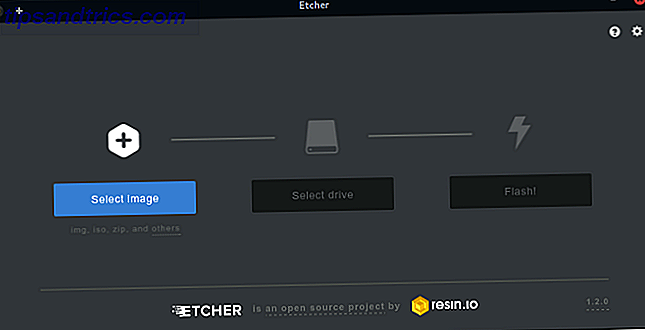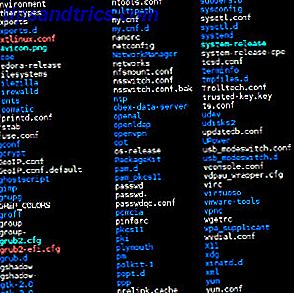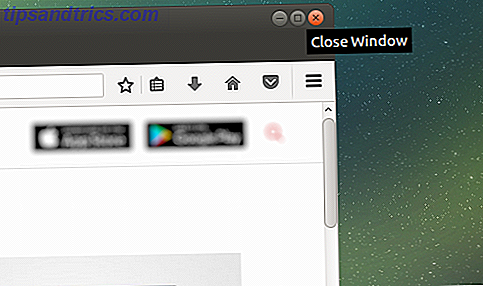Chamadas de voz provavelmente estão longe de ser a coisa mais importante que você faz no seu iPhone, mas as chamadas de voz ainda são importantes, especialmente se você faz negócios em casa e lida com vários clientes todos os dias.
Em casos como esses, é melhor usar o viva-voz porque ele libera suas mãos - para escrever anotações, localizar arquivos no seu computador ou fazer várias tarefas simples durante chamadas mais longas.
E, em vez de alternar para o modo alto-falante toda vez que você fizer ou receber uma chamada, basta definir o seu iPhone para usar esse modo por padrão. Você só precisa ajustar uma configuração de acessibilidade:
- Abra o aplicativo Configurações > Ir para Geral> Acessibilidade .
- Role para baixo e selecione Chamar roteamento de áudio . Isso está no automático por padrão. Selecione Alto-falante tocando nele.
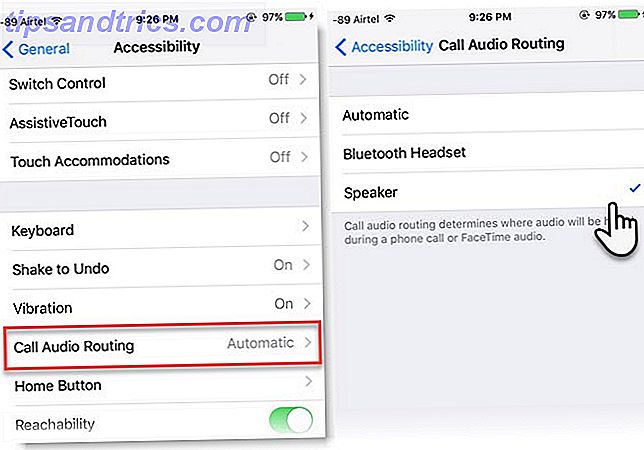
Agora, você não precisa tocar no ícone do alto-falante toda vez na tela da chamada. Na mesma tela acima, você pode ativar todas as chamadas para ir para um fone de ouvido Bluetooth automaticamente. Toque em Padrão e seu iPhone voltará a funcionar como um bom telefone antigo novamente.
Todas as chamadas, recebidas e enviadas (incluindo o FaceTime), respeitarão essa configuração. Observe que você também pode usar o iTunes para gerenciar os recursos de acessibilidade no seu dispositivo.
Isso não é mais conveniente? Você pode se ver usando o alto-falante como padrão? Que outros usos você pode colocar também?
Crédito de imagem: mrmohock via Shutterstock